Qualunque appassionato di musica o assiduo utilizzatore di PC, smartphone e altri prodotti tecnologici difficilmente non ha mai desiderato estrarre audio da video in MP3. Prendiamo ad esempio YouTube: è la piattaforma di video sharing più importante del mondo, esiste da molto prima di Spotify e tutti gli altri servizi di streaming e al suo interno si possono trovare tutti i tipi di canzoni, brani e tanti altri tipi di file multimediali.
Riuscire a trasformare video da YouTube FLV ma anche quelli scaricati da DVD e online in file audio MP3 da ascoltare su smartphone Android, lettori MP3 e quant’altro sarebbe un grande lusso. L’MP3 per l’audio, come i formati video AVI, MKV e MP4 per i film, è il formato più utilizzato e universale per ascoltare musica e scaricare musica, in quanto compatibile con qualsiasi device tranne che per i CD audio, che però si possono comunque creare con gli MP3.
E’ per questi motivi che convertire video in MP3 con un PC Windows, da Mac, smartphone o altro è una cosa che fa gola a molti. Fortunatamente convertire video gratis si può ed è anche abbastanza facile, con metodi non solo del tutto gratuiti, ma anche elementari da seguire.
Con un convertitore video che può essere un programma per convertire, ma anche tramite alcune app e siti è possibile convertire online e offline in tanti modi e con una conversione for free. Dopo avervi spiegato come ascoltare e scaricare musica gratis, e come fare screenshot Android su smartphone e tablet, ecco a voi come convertire video in MP3 ed estrarre audio.
Convertire video in MP3 da YouTube: YouTube MP3

Avete visto un video di un brano da YouTube, il più famoso sito di video sharing al mondo e volete subito convertirlo in un file audio per ascoltarlo sul vostro smartphone, sul lettore MP3, su PC oppure metterlo in un CD? Allora YouTube MP3 è ciò che fa per voi. Con questo sito potete trasformare in pochi secondi un video dalla piattaforma YouTube in un file MP3 da scaricare in modo istantaneo.
Tuttavia con questo sito potete convertire video solo presi direttamente da YouTube e non altri tipi di video che magari avete nel PC o altrove. Potete usare questo sito sia da PC che da mobile, ma ricordatevi di attivare la versione desktop di YouTube sul browser nel caso lo usaste da dispositivi mobili. Andiamo a vedere come fare.
Aprite il vostro browser e spostatevi sulla pagina del video su YouTube che volete scaricare e convertire. Spostatevi adesso sulla barra degli indirizzi e copiate il link del video (che di solito contiene youtube.com/watch eccetera). Su PC potete copiare il link cliccando con il tasto destro e poi su Copia, mentre su dispositivi mobili con touch screen dovete tenere premuto sull’indirizzo URL.
Adesso andate nel sito di YouTube MP3 che trovate alla fine di questo paragrafo, e nella barra di testo cliccate con il tasto destro e poi su Incolla (tenete premuto nella barra se usate uno smartphone o tablet con touch). Cliccate infine su Converti il video: il sito si accingerà automaticamente a convertire video in MP3 ed il download partirà anch’esso in automatico. Ecco il link diretto per accedere a questo sito: YouTube MP3
Da PC: Freemake Video Converter
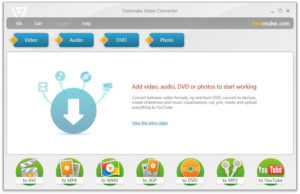
Se volete convertire video in MP3 partendo da video che sono presenti sull’hard disk del vostro PC o che avete scaricato, Freemake Video Converter è il programma che fa al caso vostro e vi permetterà di farlo in modo molto semplice. Per utilizzarlo prima di tutto scaricatelo dal link a fine paragrafo, cliccando sul tasto verde con su scritto Scaricare Gratis. Aprite quindi il file scaricato e seguite il wizard di installazione cliccando su Sì, Ok, Avanti fin quando non arriverete al termine dell’installazione.
Solo una piccola nota: durante il processo verrà chiesta l’installazione di software aggiuntivi. Togliete la spunta su di essi perchè non servono per il corretto funzionamento del programma. Quando l’installazione sarà terminata aprite il programma e poi cliccate sul tasto Video con il segno + che trovate in alto a sinistra per aggiungere il video da convertire.
Scegliete tra le cartelle del vostro computer il video desiderato, e se ne volete tagliare fuori delle parti utilizzate l’icona delle forbici per selezionare il tratto che volete includere. Cliccate quindi su Ok e poi su In MP3 in basso a sinistra: adesso attraverso il tasto dei tre puntini selezionate la cartella di destinazione del file convertito, poi regolate la qualità dei brani quando vi appariranno i “kbps” sulla schermata.
Dei kbps alti vogliono dire più qualità ma maggiori dimensioni, mentre kbps più bassi stanno per una qualità più bassa e dimensioni più basse. Una volta effettuata la scelta cliccate su Converti e l’MP3 verrà salvato nella cartella che avete selezionato. Ecco il link diretto per scaricare gratis questo programma: Freemake Video Converter
Da Android e iPhone: Video to MP3 Converter

Anche su smartphone e tablet con il sistema operativo Android oppure da iPhone e iPad è possibile estrarre audio in MP3 dai video, e lo si può fare grazie ad un’app di nome Video to MP3 Converter. Ed anche qui il procedimento è estremamente facile: tra l’altro su Android se si tratta di una canzone è possibile anche aggiungere i tag.
Ossia le informazioni su artista, genere, album ed altro che possono essere riconosciute dai lettori musicali. Per convertire video in MP3 con l’app Android scaricatela innanzitutto dal link a fine paragrafo cliccando su Installa e poi su Apri. Toccate su Choose file, quindi selezionate dalla memoria del vostro device quale video convertire.
Scegliete quindi il formato MP3 e la qualità (più alto è il bitrate e più il suono è migliore, ma anche le dimensioni in MB aumentano), poi toccate su Convert. Il file audio verrà salvato sul vostro terminale. Su iOS il procedimento è analogo e molto facile, non c’è nemmeno bisogno di spiegarlo. Ecco il link per scaricare questa app gratis: Android e iOS
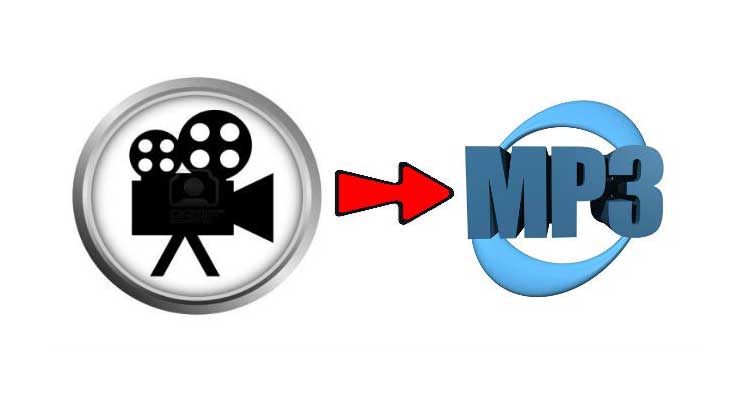
 Tech for Dummies
Tech for Dummies